Come Rimuovere Yahoo Search Virus Dal Mac [Guida 2025]
Prima di immergerci
Prima di immergerci, assicuriamoci che tu sia al sicuro online. Abbiamo creato SpyHunter perché la tua sicurezza è importante per noi.
Proteggi il tuo computer oggi stesso — Scarica SpyHunter proprio qui! Di seguito sono riportati i nostri migliori consigli per proteggere il tuo computer.

Hai mai riscontrato uno scenario frustrante in cui il motore di ricerca del tuo Mac passa inaspettatamente a Yahoo, bombardandoti con pubblicità indesiderate e reindirizzandoti a siti Web sospetti?
Questo fenomeno, noto come virus Yahoo Search, è molto più che un semplice fastidio: Rappresenta un serio rischio per la sicurezza degli utenti Mac.
Questa guida approfondisce le radici del virus Yahoo Search, fa luce su come identificarlo e rimuoverlo e fornisce consigli pratici per proteggere il tuo Mac da minacce future.
Comprendere il virus Yahoo Search su Mac
Il virus Yahoo Search è una minaccia alla sicurezza che viene comunemente etichettata erroneamente come virus.
In realtà, rappresenta un browser hijacker o un adware. Entrambe sono applicazioni potenzialmente indesiderate e, sebbene non rappresentino una minaccia immediata per il tuo sistema, la loro presenza sul tuo Mac è altamente indesiderabile.
Il cosiddetto virus Yahoo Search, a volte indicato come virus di reindirizzamento Yahoo, è più di un semplice inconveniente.
Rappresenta un rischio significativo per la sicurezza per gli utenti Mac. Reindirizza le tue query di ricerca tramite Yahoo, ma i problemi sottostanti sono molto più seri.

È opportuno precisare che la minaccia in questione non ha nulla a che vedere con Yahoo! Inc e utilizza semplicemente il motore di ricerca legittimo dell’azienda come destinazione finale per le query di ricerca degli utenti dirottati.
L’app indesiderata che causa modifiche dannose ai tuoi browser e al tuo Mac è prodotta da autori di minacce e utilizzata per generare entrate dirottando e monitorando le tue query di ricerca a scopo di lucro.
Il motore di ricerca Yahoo viene semplicemente utilizzato come destinazione finale per la tua query di ricerca nel tentativo di dare una falsa aria di legittimità all’intera configurazione.
Le origini del virus di reindirizzamento Yahoo
Il virus Yahoo Search è spesso classificato come un browser hijacker che si fa strada sul tuo Mac attraverso pratiche ingannevoli.
Ciò può accadere quando si scaricano software da fonti non attendibili, si fa clic su annunci ingannevoli o si installano componenti aggiuntivi del browser che sembrano innocui ma contengono minacce nascoste.
Una volta installato, questo malware altera le impostazioni del browser senza autorizzazione, ponendo le basi per ulteriori problemi.
Come individuare il virus di ricerca Yahoo sul tuo Mac
Identificare la presenza del virus Yahoo Search sul tuo Mac può essere semplice se sai cosa cercare. I sintomi chiave includono:
- Reindirizzamento della ricerca: Le tue ricerche web vengono costantemente reindirizzate tramite il motore di ricerca Yahoo, nonostante le tue impostazioni o preferenze.
- Annunci e popup indesiderati: Un aumento degli annunci e dei popup, spesso irrilevanti per la pagina web che stai visitando, può indicare la presenza di malware.
- Modifiche alle impostazioni del browser: La tua home page, il motore di ricerca predefinito o la pagina Nuova scheda potrebbero essere stati modificati senza il tuo consenso.
- Prestazioni lente del browser: Se il tuo browser inizia a rallentare o si blocca più frequentemente, potrebbe essere impantanato dal malware.
Riconoscere tempestivamente questi sintomi può aiutarti a intraprendere azioni tempestive per rimuovere il virus, salvaguardando i tuoi dati e garantendo un’esperienza di navigazione più sicura.
Se questi problemi persistono, soluzioni come SpyHunter possono offrire un modo efficiente e affidabile per rimuovere il virus e ripristinare la sicurezza del tuo Mac.
Rimuovi il virus di reindirizzamento Yahoo utilizzando SpyHunter
SpyHunter è un’applicazione di sicurezza per Mac progettata per proteggerti dai malware, inclusi i browser hijacker che causano reindirizzamenti di Yahoo Search.
Per installare SpyHunter e rimuovere il malware di reindirizzamento di Yahoo Search dal tuo sistema:
- Scarica SpyHunter e installa l’app seguendo le istruzioni visualizzate sullo schermo.
- Avvia SpyHunter ed esegui una scansione completa del sistema.

- Esamina l’elenco dei software e dei file dannosi e indesiderati rilevati e seleziona l’elemento che ti serve.
- Rimuovere le voci del malware identificato.
- Riavvia il Mac per completare la pulizia.

SpyHunter è progettato per la sicurezza dei computer domestici, con definizioni di malware aggiornate frequentemente e un processo di rimozione automatizzato che semplifica la gestione del malware.
Il processo di rimozione automatizzato è un aiuto inestimabile per gli utenti che non si sentono sicuri delle proprie capacità quando si tratta di rintracciare e rimuovere manualmente i programmi indesiderati dal proprio Mac.
Come rimuovere manualmente il virus di ricerca Yahoo dal tuo Mac
Esaminiamo una guida completa per ripulire il tuo sistema e proteggerlo da minacce simili in futuro.
Termina i processi sospetti in Activity Monitor
- Apri
Activity Monitordalla cartellaUtilities. - Cerca eventuali processi insoliti o sconosciuti che potrebbero essere collegati al virus di ricerca Yahoo.
- Seleziona il processo sospetto e fai clic sul pulsante
[X]per uscire dal processo.
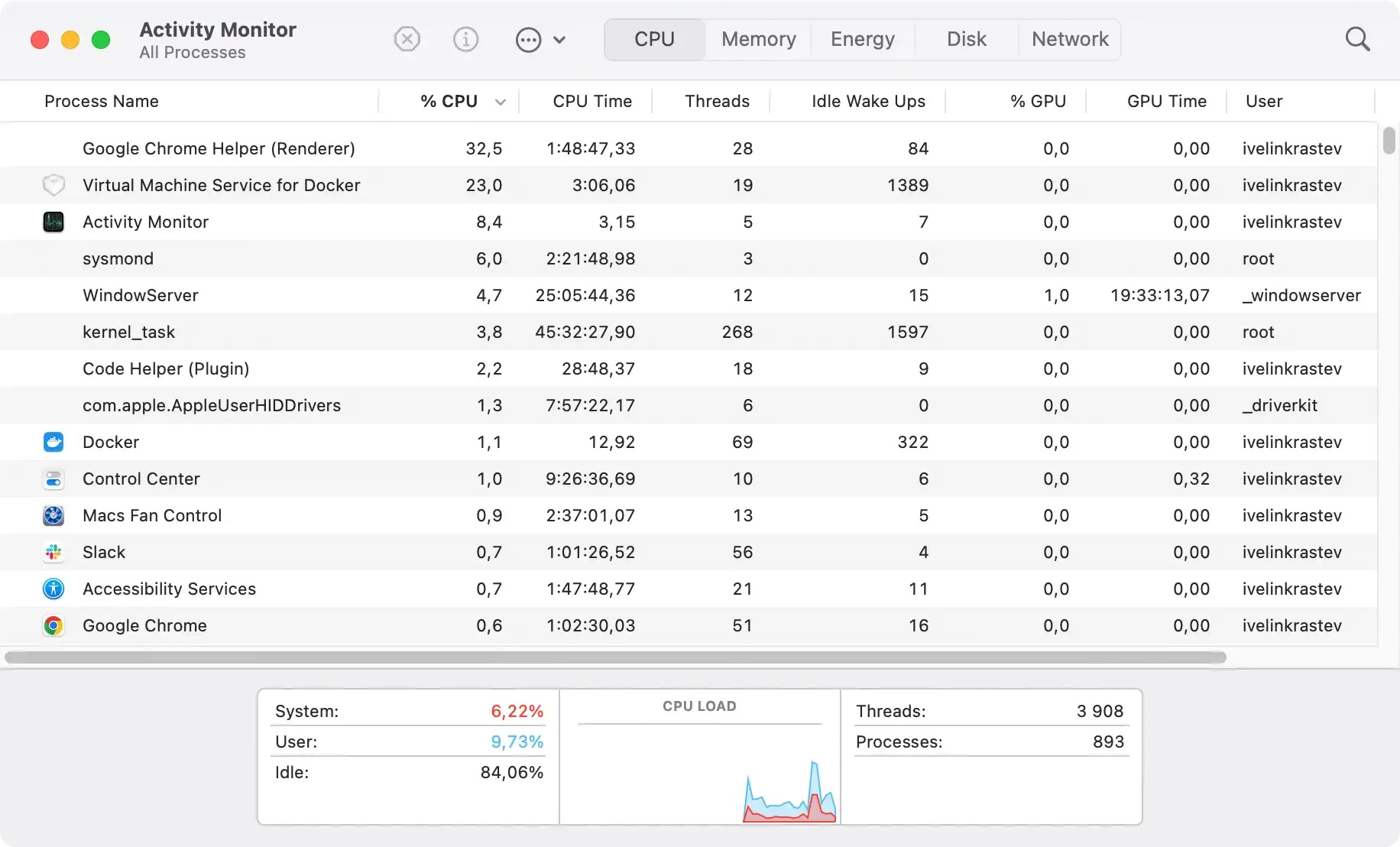
Identifica e rimuovi gli elementi di accesso relativi al virus di ricerca Yahoo
- Vai su
System Settingse poiGeneral. - Passare alla scheda
Login Items. - Identifica eventuali voci che sembrano fuori posto o che non ricordi di aver installato. Fare clic sul pulsante
[-]per rimuoverli.

Elimina il virus Yahoo dalle applicazioni
- Apri
Findere vai alla cartellaApplications. - Cerca eventuali applicazioni installate senza il tuo consenso o che sembrano sospette.
- Trascina queste applicazioni nel
Trashe svuota ilTrashper completare la rimozione.

Pulizia dei browser Web: Safari, Chrome e Firefox
- Per Safari, vai su
Preferences > Extensions. Identificare e disinstallare eventuali estensioni sconosciute. - In Google Chrome, inserisci
chrome://extensions/nella barra degli indirizzi. Esamina e rimuovi eventuali estensioni che non sono state installate intenzionalmente. - Per Firefox, accedere al menu
Add-onsfacendo clic sul pulsante del menu e selezionandoAdd-ons. Passare aExtensionse rimuovere eventuali estensioni indesiderate o sospette.
Seguendo questi passaggi dettagliati, puoi rimuovere manualmente il virus Yahoo Search dal tuo Mac.
Tuttavia, per un utente meno esperto di tecnologia o per risparmiare tempo, è consigliabile scegliere uno strumento di rimozione dedicato come SpyHunter per una pulizia rapida ed efficace.
Proteggi il tuo Mac dalle minacce future
Proteggere il tuo Mac dalle minacce future implica un approccio sfaccettato che combina la tecnologia con buone abitudini online.
Configurando difese affidabili e adottando un comportamento online cauto, puoi ridurre in modo significativo la vulnerabilità del tuo Mac al malware, inclusi virus, spyware e ransomware.
Modifica le impostazioni di sicurezza del tuo Mac per una protezione avanzata
Per rafforzare le difese del tuo Mac contro software dannoso e minacce online, è fondamentale regolare di conseguenza le sue impostazioni di sicurezza.
Inizia configurando il tuo firewall, parte integrante dell’architettura di sicurezza del tuo Mac, progettato per bloccare l’accesso non autorizzato consentendo il passaggio delle comunicazioni legittime. Abilita il firewall integrato di macOS tramite le impostazioni Security & Privacy in System Settings.
Inoltre, valuta la possibilità di modificare le impostazioni di sicurezza di Safari o del browser Web preferito per bloccare i popup e avvisarti in caso di siti Web fraudolenti. Queste misure preventive, sebbene semplici, svolgono un ruolo fondamentale nella creazione di un ambiente online più sicuro per il tuo Mac.
Limitare i download delle app sul Mac App Store e sugli sviluppatori identificati aggiunge un ulteriore livello di protezione.
Questa impostazione, presente anche nelle preferenze Security & Privacy, garantisce che possano essere installate solo le app che sono state controllate e approvate, riducendo significativamente il rischio di scaricare inavvertitamente software dannoso.
Aggiorna regolarmente
Gli aggiornamenti regolari del software sono una pietra miliare della sicurezza digitale. Introducono nuove funzionalità e miglioramenti e correggono le vulnerabilità che potrebbero essere sfruttate dai criminali informatici.
Pertanto, aggiornare regolarmente il sistema operativo del tuo Mac e le applicazioni installate è uno dei passaggi più semplici ma allo stesso tempo più efficaci che puoi eseguire per proteggere il tuo dispositivo.
Per gestire gli aggiornamenti in modo efficiente, attiva l’opzione Automatic Updates nelle System Settings del tuo Mac. Ciò garantisce che il tuo sistema operativo riceva tempestivamente le ultime patch di sicurezza e miglioramenti delle prestazioni.
Per le applicazioni scaricate da Mac App Office e app di terze parti, controlla periodicamente la presenza di aggiornamenti e installali senza indugio.
Dirottatori del browser e reindirizzamento della ricerca
Malware e browser hijacker sono tipi di software indesiderato che possono modificare le impostazioni del browser, inviando le tue ricerche a destinazioni indesiderate come Yahoo.
Questi programmi vengono generalmente installati senza una chiara approvazione, spesso in bundle con altri software gratuiti scaricabili da Internet. Una volta installati, possono modificare il tuo motore di ricerca preferito, la tua home page e persino monitorare la tua attività online.
I browser hijacker come il virus di reindirizzamento Yahoo Search sono particolarmente subdoli perché ti reindirizzano a un motore di ricerca legittimo, facendo sembrare il problema meno un problema di malware e più un semplice errore nelle impostazioni.
Sfortunatamente, questi dirottatori fanno parte di uno schema più ampio per monetizzare il tuo comportamento online. Possono anche esporti a contenuti potenzialmente pericolosi manipolando i risultati di ricerca, scambiando motori di ricerca o visualizzando pubblicità intrusive.
Questo è il motivo per cui è fondamentale affrontare tempestivamente il problema per garantire la sicurezza e la privacy del tuo Mac.
Pensieri finali
In conclusione, se il tuo Mac inizia a reindirizzare inaspettatamente le ricerche su Yahoo, è segno che è in azione un browser hijacker.
Comprendere il ruolo del malware e adottare misure per rimuoverlo è fondamentale per risolvere il problema. Con gli strumenti giusti e un po’ di conoscenza, puoi riprendere il controllo del tuo browser e goderti un’esperienza online più sicura e prevedibile.